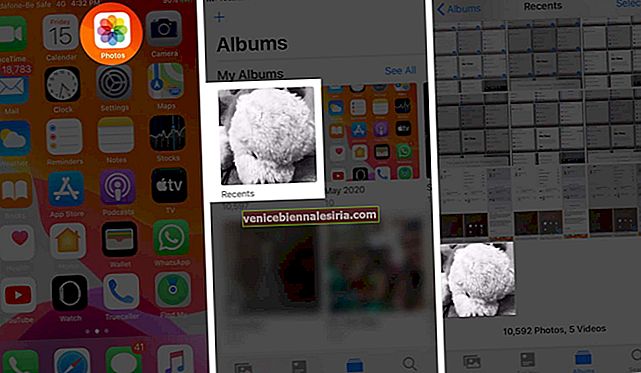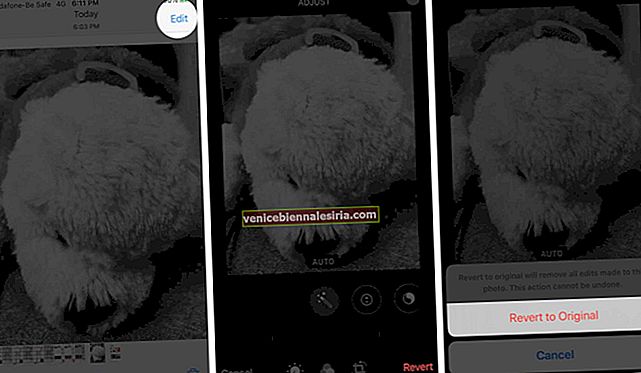İPhone ve iPad'deki Fotoğraflar uygulaması size birkaç düzenleme seçeneği sunar. Filtreler ekleyebilir, kırpabilir, döndürebilir, çevirebilir, kırmızı gözü kaldırabilir, parlaklığı artırabilir, doygunluğu ayarlayabilir ve daha fazlasını yapabilirsiniz. En iyi yanı, yaptığınız değişikliklerin yıkıcı olmamasıdır.
Bu, bir fotoğrafı istediğiniz kadar düzenleyebileceğiniz ve her zaman bir fotoğrafın orijinal, düzenlenmemiş sürümüne geri dönmenin bir yolu olduğu anlamına gelir. Öyleyse, düzenlediğiniz bir görüntünüz varsa, ancak şimdi bu değişiklikleri geri almak istiyorsanız, o zaman işte yol.
Düzenlenen Fotoğraflardan Filtreler ve Efektler Nasıl Kaldırılır
- Bir Fotoğraflar uygulamasını açın ve Albümler'e dokunun .
- Filtreleri ve efektleri geri almak istediğiniz düzenlenmiş fotoğrafa dokunun.
- Sağ üstteki Düzenle'ye dokunun .
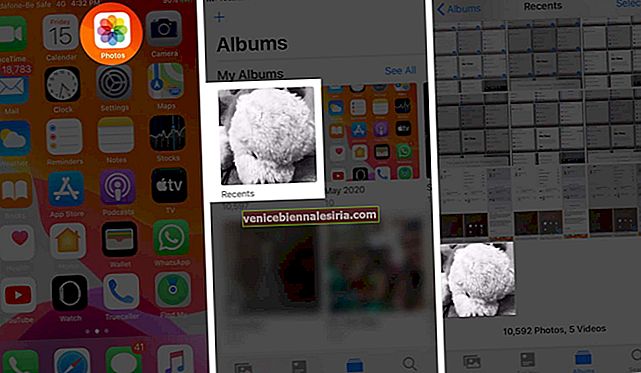
- Burada, değişiklikleri tek tek manuel olarak geri almak için filtreleri veya düzenleme araçlarını kullanabilirsiniz.
- Veya sağ alt köşeden Geri Döndür'e dokunun
- Orijinale Döndür'e dokunun .
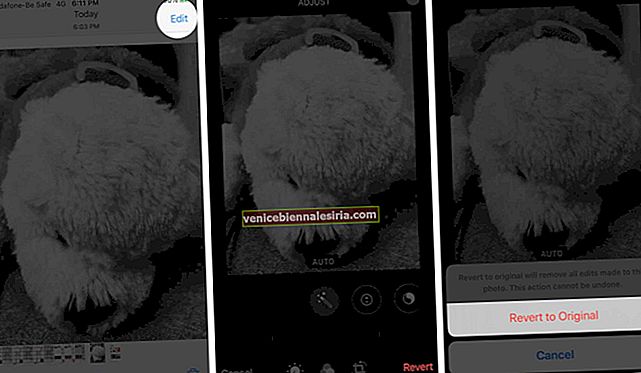
Bitti. Fotoğraftaki tüm filtreleri ve efektleri başarıyla kaldırdınız.
Not: iCloud Fotoğrafları kullanıyorsanız, yaptığınız düzenlemeler tüm Apple aygıtlarınızda kaydedilir.
Yalnızca Fotoğraflar uygulaması kullanılarak yapılan düzenlemeleri kaldırabilirsiniz. Bir üçüncü taraf uygulamasını kullanarak bir görüntüyü düzenlediyseniz, bu değişiklikleri geri almak için yukarıdaki adımları kullanamazsınız. Bu nedenle, önemli bir resmi düzenlemeden önce bir kopyasını almalısınız.
Fotoğraflar uygulamasını başlatın ve bir resim açın. Ardından, paylaş simgesine ve Çoğalt'a dokunun. Bu görüntünün bir kopyası hemen oluşturulur.
Ayrıca şunlara da bakmak isteyebilirsiniz:
- Canlı Fotoğraflar Nasıl Düzenlenir
- İPhone Fotoğraflarına Filigran Eklemek İçin En İyi iPhone Uygulamaları
- İPhone ve iPad'de RAW Fotoğraflar Nasıl Çekilir ve Düzenlenir
Bununla ilgili bir sorunuz var mı? Lütfen aşağıdaki yorumlar bölümünü kullanarak bize ulaşmaktan çekinmeyin.